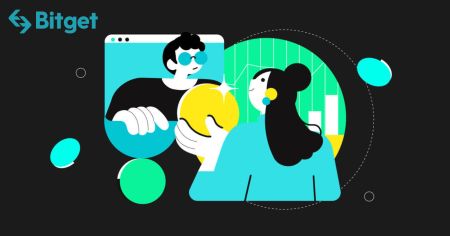วิธีลงชื่อเข้าใช้และถอนเงินจาก Bitget
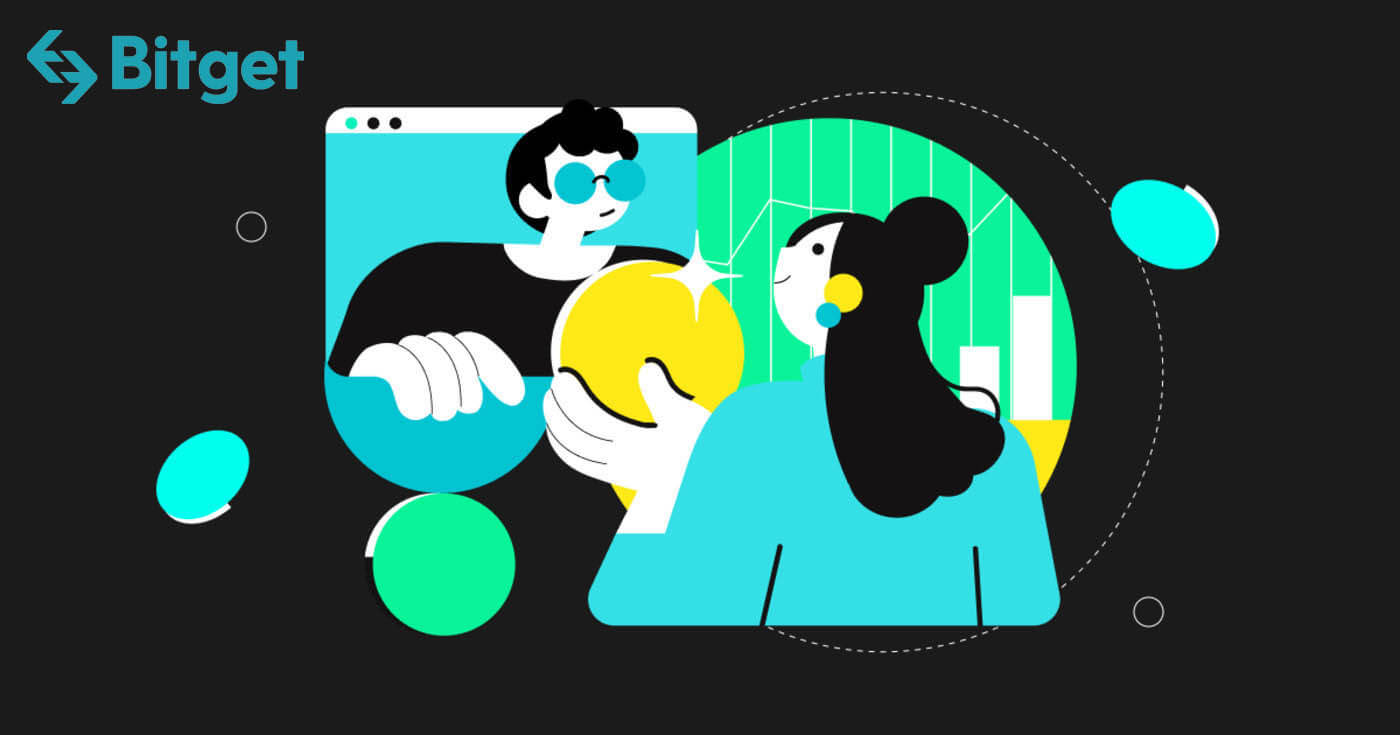
วิธีลงชื่อเข้าใช้บัญชี Bitget ของคุณ
วิธีลงชื่อเข้าใช้ Bitget
วิธีลงชื่อเข้าใช้ Bitget โดยใช้อีเมลหรือหมายเลขโทรศัพท์
ฉันจะแสดงวิธีเข้าสู่ระบบ Bitget และเริ่มซื้อขายด้วยขั้นตอนง่ายๆ ไม่กี่ขั้นตอนขั้นตอนที่ 1: ลงทะเบียนบัญชี Bitget
ในการเริ่มต้น คุณสามารถเข้าสู่ระบบ Bitget ได้ คุณจะต้องลงทะเบียนบัญชีฟรี คุณสามารถทำได้โดยไปที่เว็บไซต์ของ Bitgetและคลิกที่ " ลงทะเบียน "
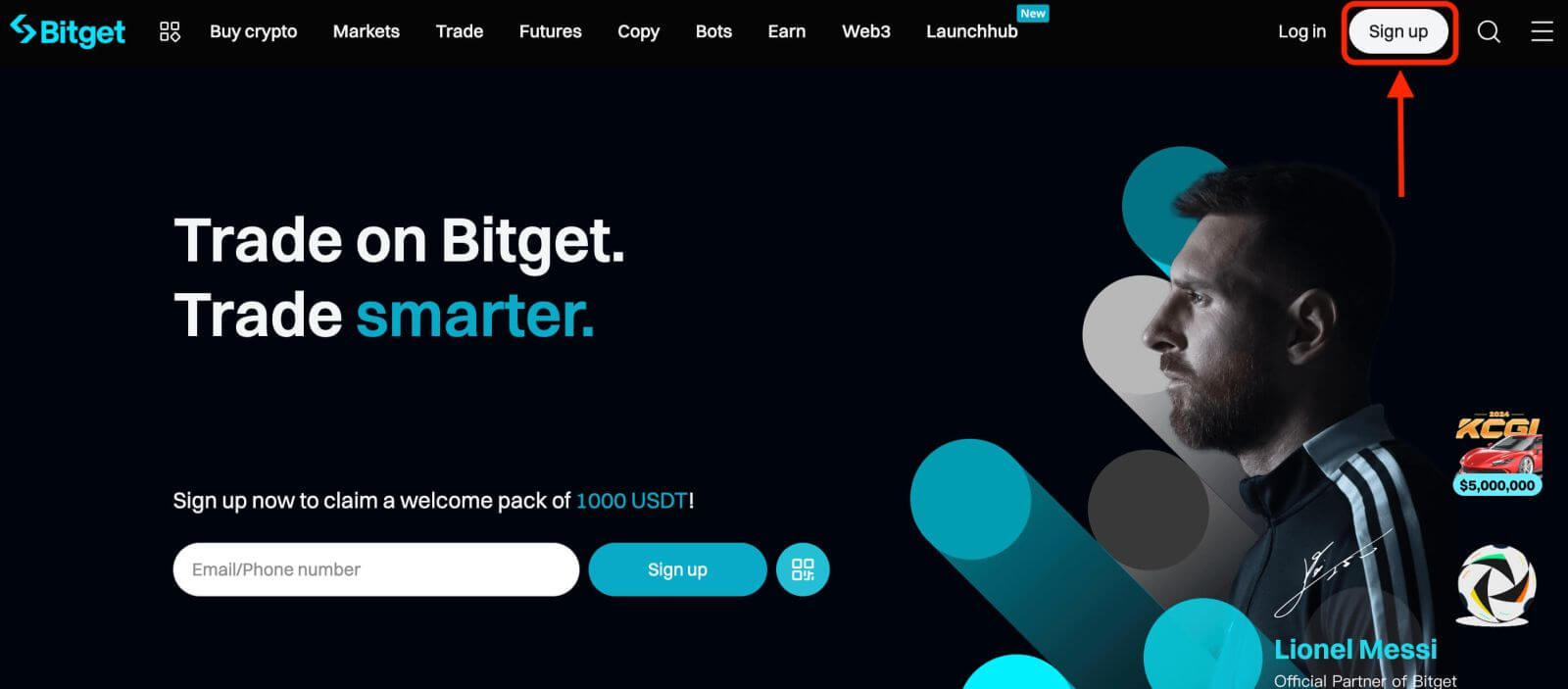
ขั้นตอนที่ 2: เข้าสู่ระบบบัญชีของคุณ
เมื่อคุณลงทะเบียนบัญชีแล้ว คุณสามารถเข้าสู่ระบบ Bitget ได้โดยคลิกที่ปุ่ม " เข้าสู่ระบบ " โดยทั่วไปจะอยู่ที่มุมขวาบนของหน้าเว็บ
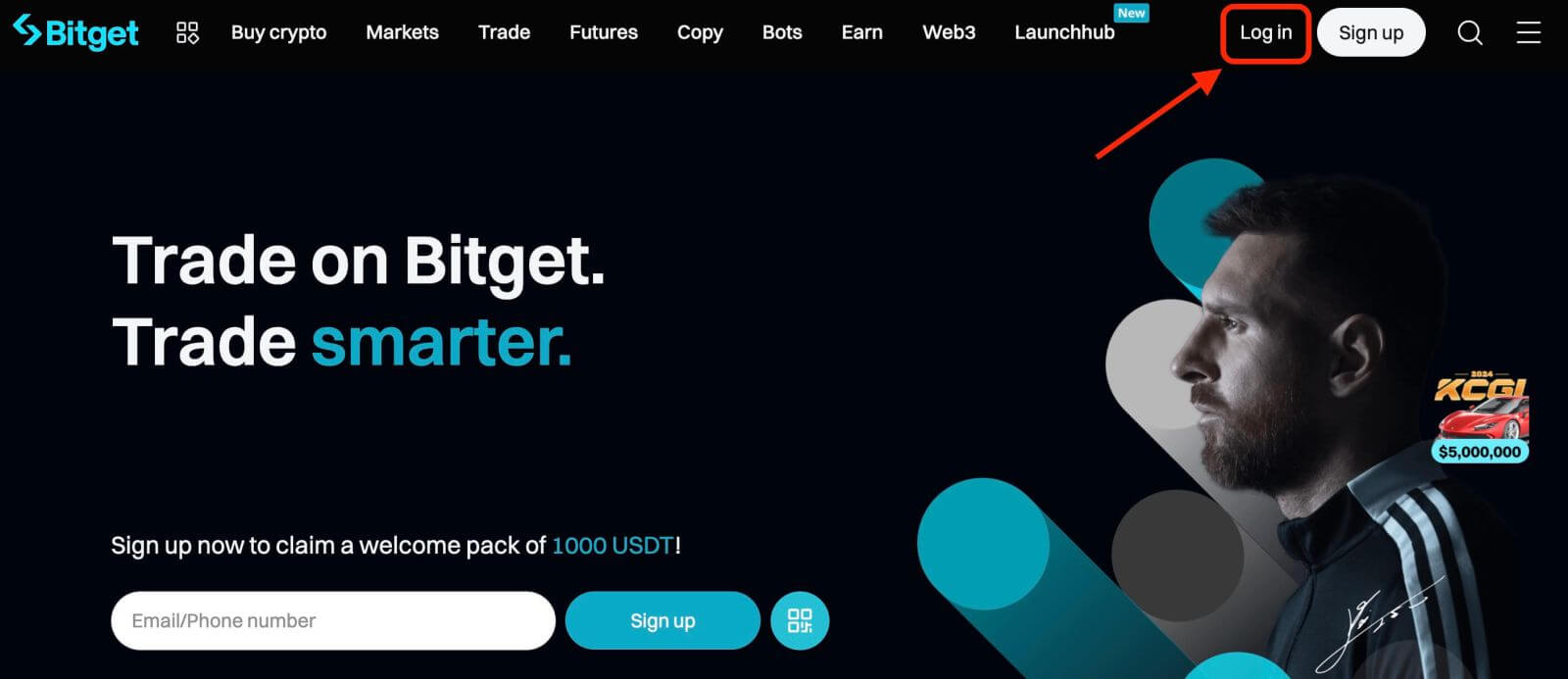
แบบฟอร์มเข้าสู่ระบบจะปรากฏขึ้น คุณจะได้รับแจ้งให้ป้อนข้อมูลรับรองการเข้าสู่ระบบของคุณ ซึ่งรวมถึงที่อยู่อีเมลหรือหมายเลขโทรศัพท์และรหัสผ่านที่ลงทะเบียนไว้ ตรวจสอบให้แน่ใจว่าคุณป้อนข้อมูลนี้อย่างถูกต้อง
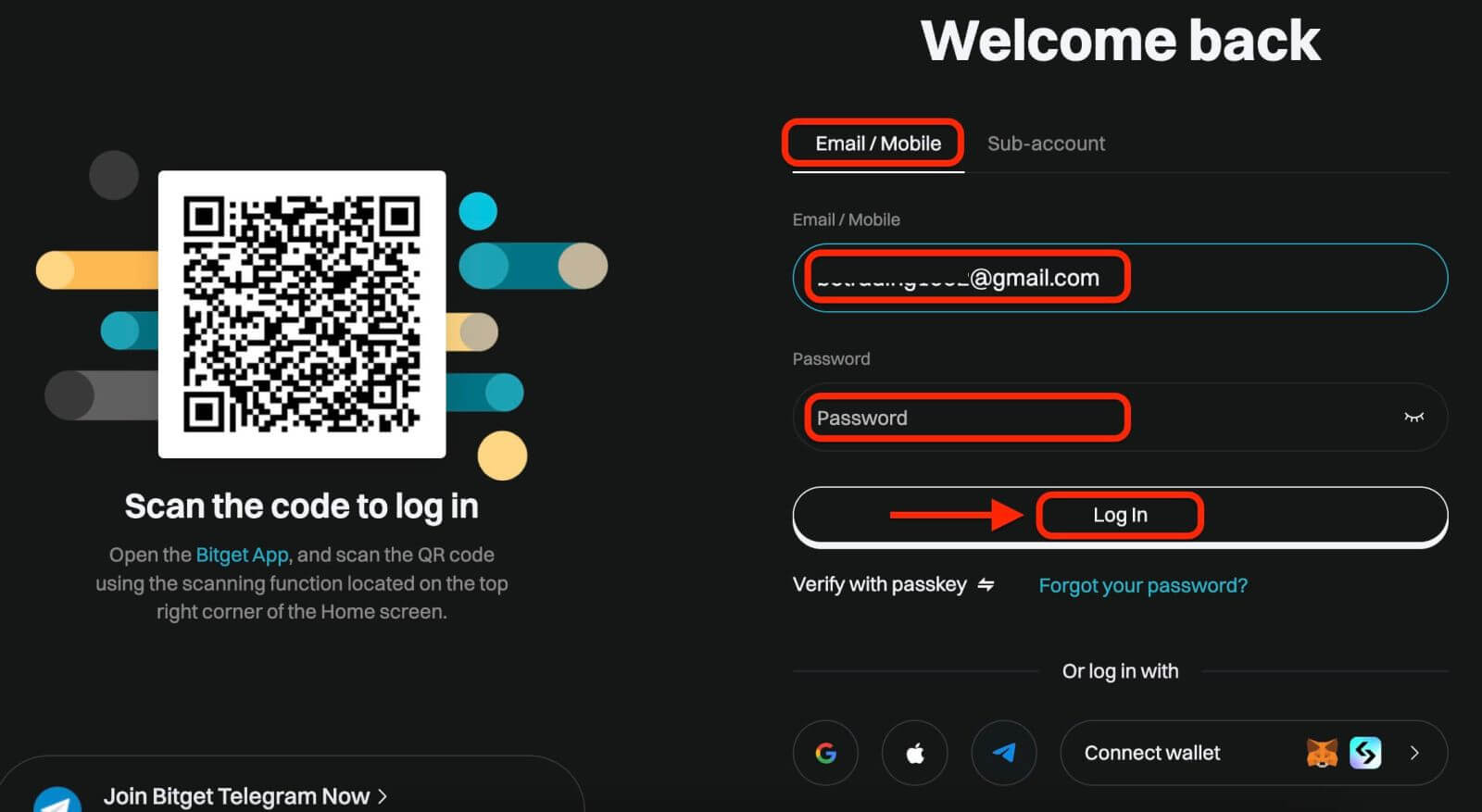
ขั้นตอนที่ 3: ไขปริศนาให้สมบูรณ์และกรอกรหัสยืนยันอีเมลหลัก
เพื่อเป็นมาตรการรักษาความปลอดภัยเพิ่มเติม คุณอาจต้องไขปริศนาให้เสร็จสิ้น นี่เป็นการยืนยันว่าคุณเป็นผู้ใช้ที่เป็นมนุษย์ไม่ใช่บอท ทำตามคำแนะนำบนหน้าจอเพื่อไขปริศนาให้สมบูรณ์
ขั้นตอนที่ 4: เริ่มการซื้อขาย
ยินดีด้วย! คุณเข้าสู่ระบบ Bitget สำเร็จด้วยบัญชี Bitget ของคุณ และคุณจะเห็นแดชบอร์ดพร้อมคุณสมบัติและเครื่องมือต่างๆ
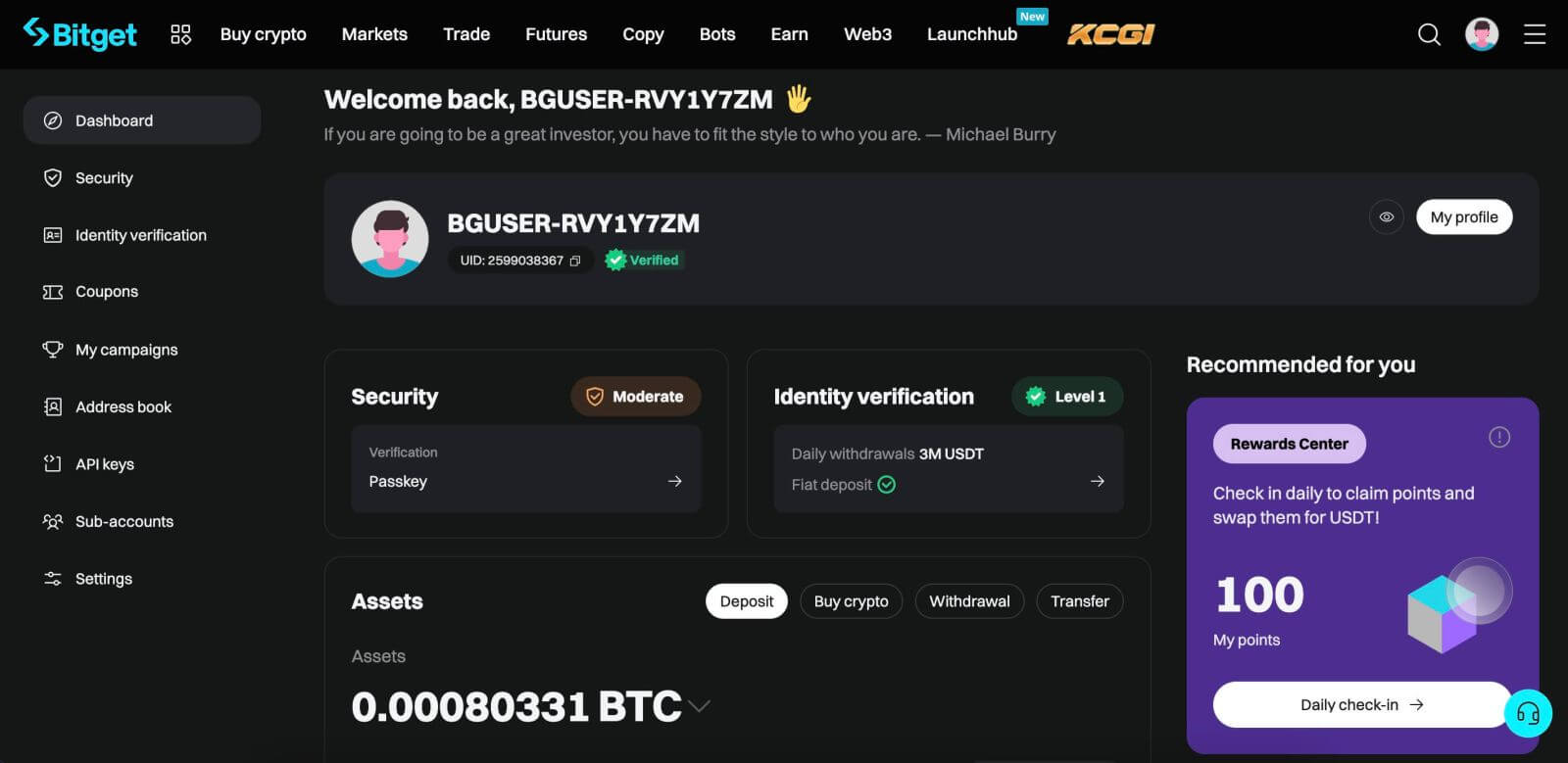
วิธีลงชื่อเข้าใช้ Bitget โดยใช้ Google, Apple, MetaMask หรือ Telegram
Bitget มอบความสะดวกสบายในการเข้าสู่ระบบโดยใช้บัญชีโซเชียลมีเดียของคุณ ทำให้กระบวนการเข้าสู่ระบบมีความคล่องตัว และเป็นทางเลือกแทนการเข้าสู่ระบบผ่านอีเมลแบบเดิม- เรากำลังใช้บัญชี Google เป็นตัวอย่าง คลิก [ Google ] ในหน้าลงชื่อเข้าใช้
- หากคุณยังไม่ได้ลงชื่อเข้าใช้บัญชี Google บนเว็บเบราว์เซอร์ คุณจะถูกนำไปยังหน้าลงชื่อเข้าใช้ของ Google
- ป้อนข้อมูลรับรองบัญชี Google ของคุณ (ที่อยู่อีเมลและรหัสผ่าน) เพื่อเข้าสู่ระบบ
- ให้สิทธิ์ Bitget ที่จำเป็นในการเข้าถึงข้อมูลบัญชี Google ของคุณ หากได้รับแจ้ง
- หลังจากเข้าสู่ระบบด้วยบัญชี Google ของคุณสำเร็จ คุณจะได้รับสิทธิ์ในการเข้าถึงบัญชี Bitget ของคุณ
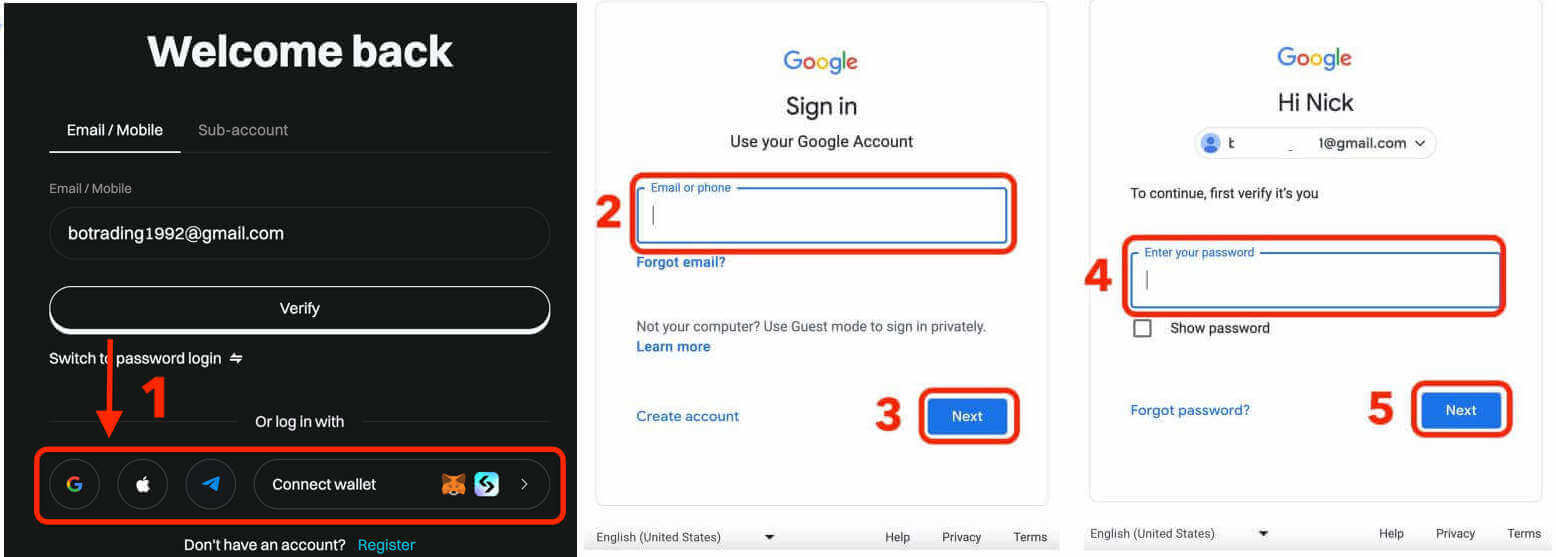
วิธีลงชื่อเข้าใช้แอป Bitget
Bitget ยังมีแอปมือถือที่ให้คุณเข้าถึงบัญชีของคุณและซื้อขายได้ทุกที่ แอป Bitget นำเสนอฟีเจอร์สำคัญหลายประการที่ทำให้แอปนี้เป็นที่นิยมในหมู่เทรดเดอร์ขั้นตอนที่ 1:ดาวน์โหลดแอป Bitget ได้ฟรีจากGoogle Play StoreหรือApp Storeและติดตั้งลงในอุปกรณ์ของคุณ
ขั้นตอนที่ 2:หลังจากดาวน์โหลดแอป Bitget แล้ว ให้เปิดแอป
ขั้นตอนที่ 3:จากนั้นแตะ [ เริ่มต้น ]
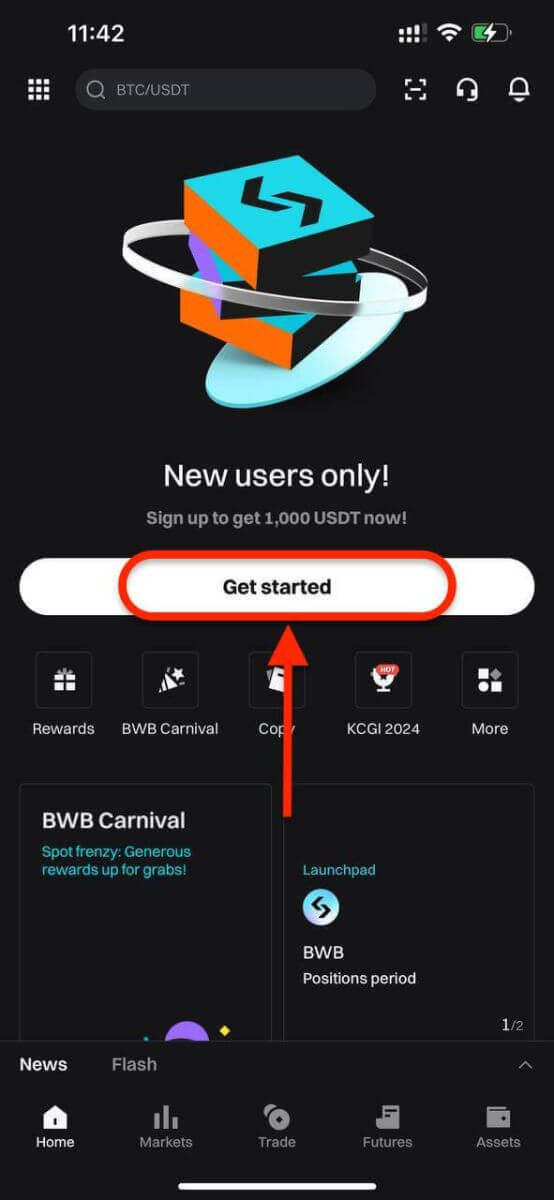
ขั้นตอนที่ 4:ป้อนหมายเลขโทรศัพท์มือถือหรือที่อยู่อีเมลของคุณตามที่คุณเลือก จากนั้นป้อนรหัสผ่านบัญชีของคุณ
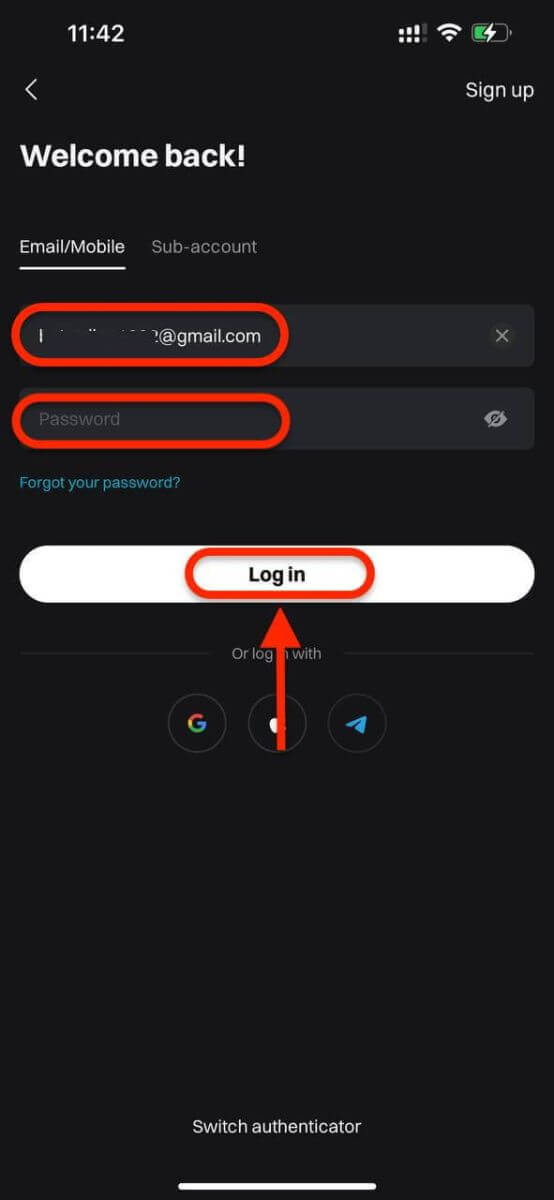
ขั้นตอนที่ 5:แค่นั้นแหละ! คุณเข้าสู่ระบบแอป Bitget สำเร็จแล้ว
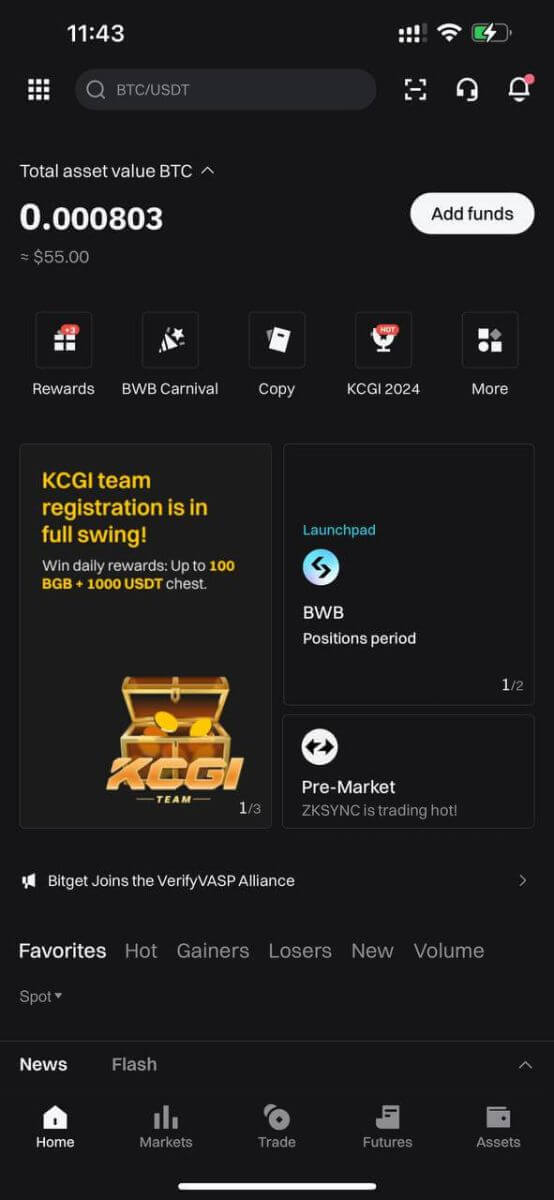
การรับรองความถูกต้องด้วยสองปัจจัย (2FA) ในการลงชื่อเข้าใช้ Bitget
Bitget ให้ความสำคัญกับความปลอดภัยเป็นอันดับแรก การใช้ Google Authenticator จะเพิ่มชั้นความปลอดภัยเพิ่มเติมเพื่อปกป้องบัญชีของคุณและป้องกันการโจรกรรมทรัพย์สินที่อาจเกิดขึ้น บทความนี้ให้คำแนะนำเกี่ยวกับการเชื่อมโยงการยืนยันแบบ 2 ขั้นตอนของ Google (2FA)
ทำไมต้องใช้ Google 2FA
Google Authenticator ซึ่งเป็นแอปจาก Google ใช้การยืนยันแบบสองขั้นตอนผ่านรหัสผ่านแบบใช้ครั้งเดียวตามเวลา โดยจะสร้างโค้ดไดนามิก 6 หลักซึ่งจะรีเฟรชทุกๆ 30 วินาที โดยแต่ละโค้ดจะใช้งานได้เพียงครั้งเดียวเท่านั้น เมื่อเชื่อมโยงแล้ว คุณจะต้องมีโค้ดไดนามิกนี้สำหรับกิจกรรมต่างๆ เช่น การเข้าสู่ระบบ การถอนเงิน การสร้าง API และอื่นๆ
วิธีผูก Google 2FA
คุณสามารถดาวน์โหลดแอป Google Authenticator ได้จาก Google Play Store และ Apple App Store ไปที่ร้านค้าและค้นหา Google Authenticator เพื่อค้นหาและดาวน์โหลดหากคุณมีแอปอยู่แล้ว มาดูวิธีผูกแอปเข้ากับบัญชี Bitget ของคุณกันดีกว่า
ขั้นตอนที่ 1:เข้าสู่ระบบบัญชี Bitget ของคุณ คลิกรูปประจำตัวที่มุมขวาบนแล้วเลือกความปลอดภัยในเมนูแบบเลื่อนลง
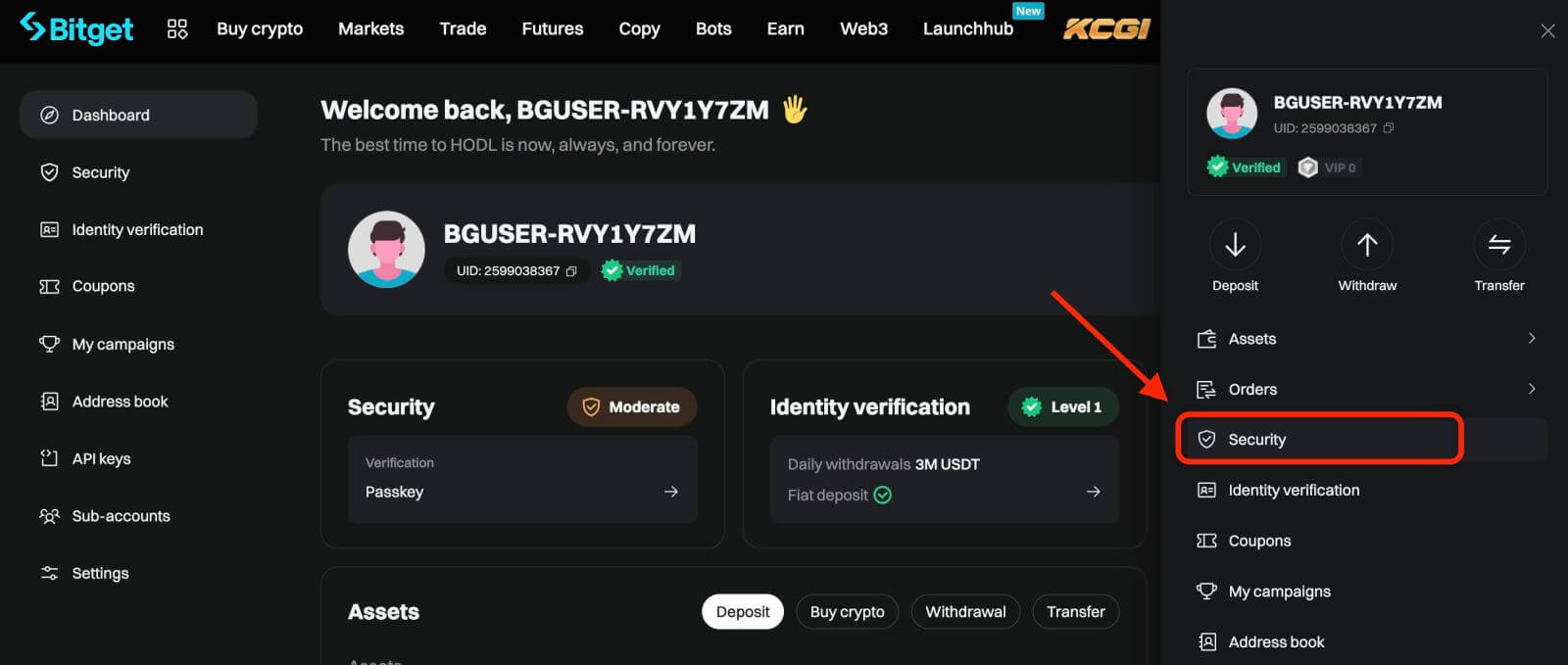
ขั้นตอนที่ 2:ค้นหาการตั้งค่าความปลอดภัย และคลิก "กำหนดค่า" ของ Google Authenticator
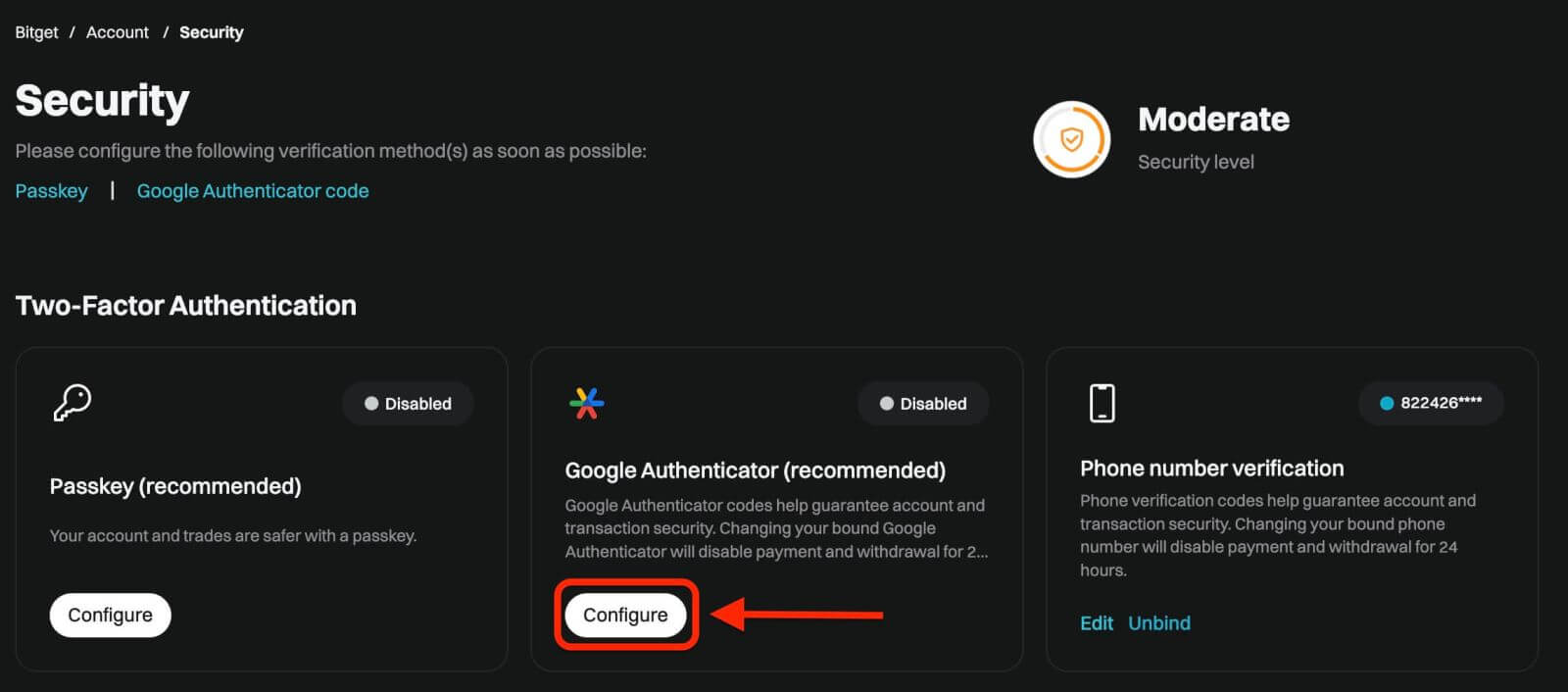
ขั้นตอนที่ 3:ถัดไปคุณจะเห็นหน้าด้านล่าง โปรดบันทึกรหัสลับของ Google และเก็บไว้ในที่ปลอดภัย คุณจะต้องใช้มันเพื่อกู้คืน Google 2FA ของคุณหากคุณทำโทรศัพท์หายหรือลบแอป Google Authenticator โดยไม่ตั้งใจ
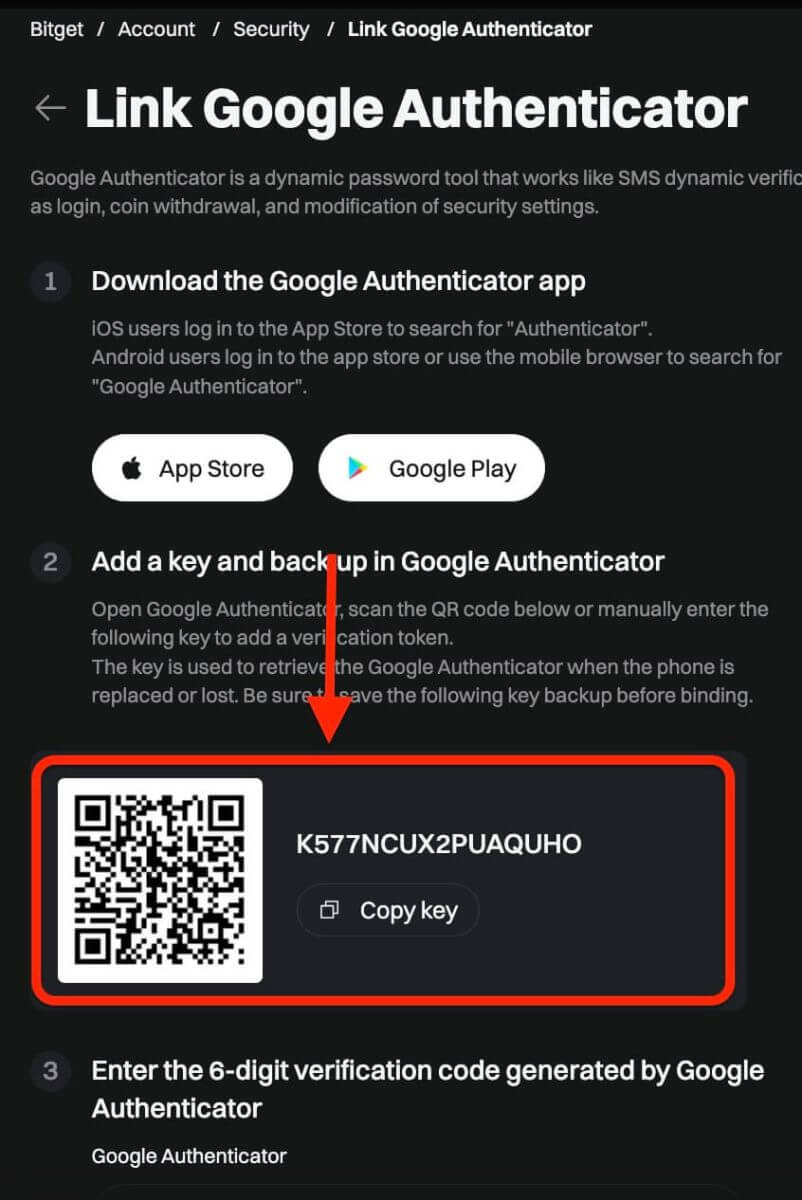
ขั้นตอนที่ 4:เมื่อคุณบันทึกรหัสลับแล้ว ให้เปิดแอป Google Authenticator บนโทรศัพท์ของคุณ
1) คลิกไอคอน "+" เพื่อเพิ่มรหัสใหม่ คลิกที่สแกนบาร์โค้ดเพื่อเปิดกล้องของคุณและสแกนโค้ด มันจะตั้งค่า Google Authenticator สำหรับ Bitget และเริ่มสร้างรหัส 6 หลัก
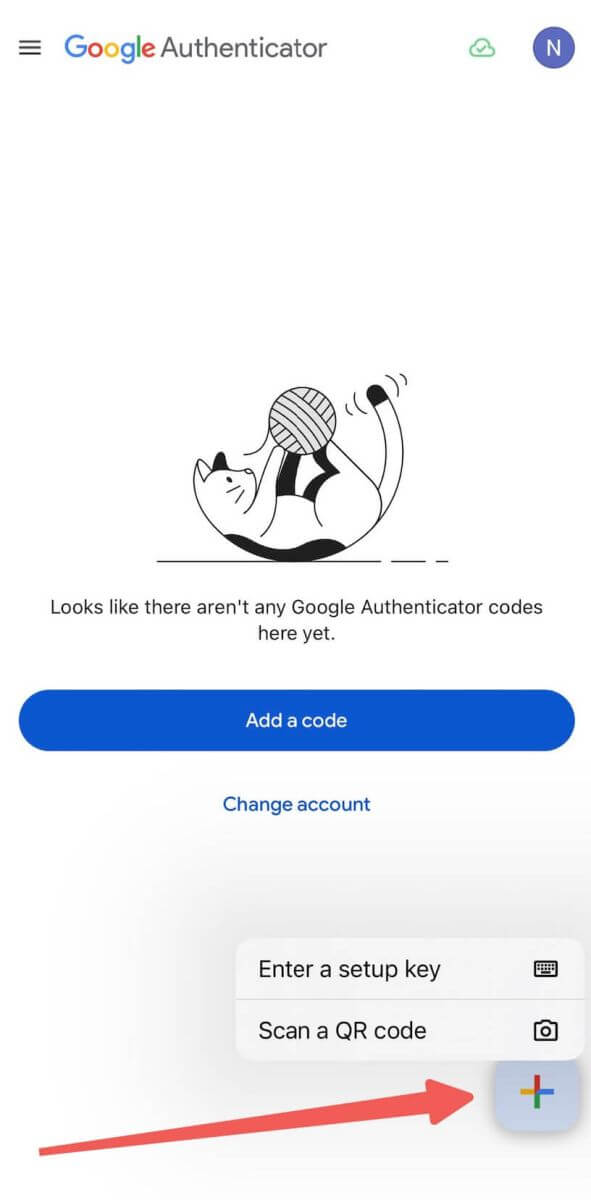
2) สแกนโค้ด QR หรือป้อนคีย์ต่อไปนี้ด้วยตนเองเพื่อเพิ่มโทเค็นการยืนยัน
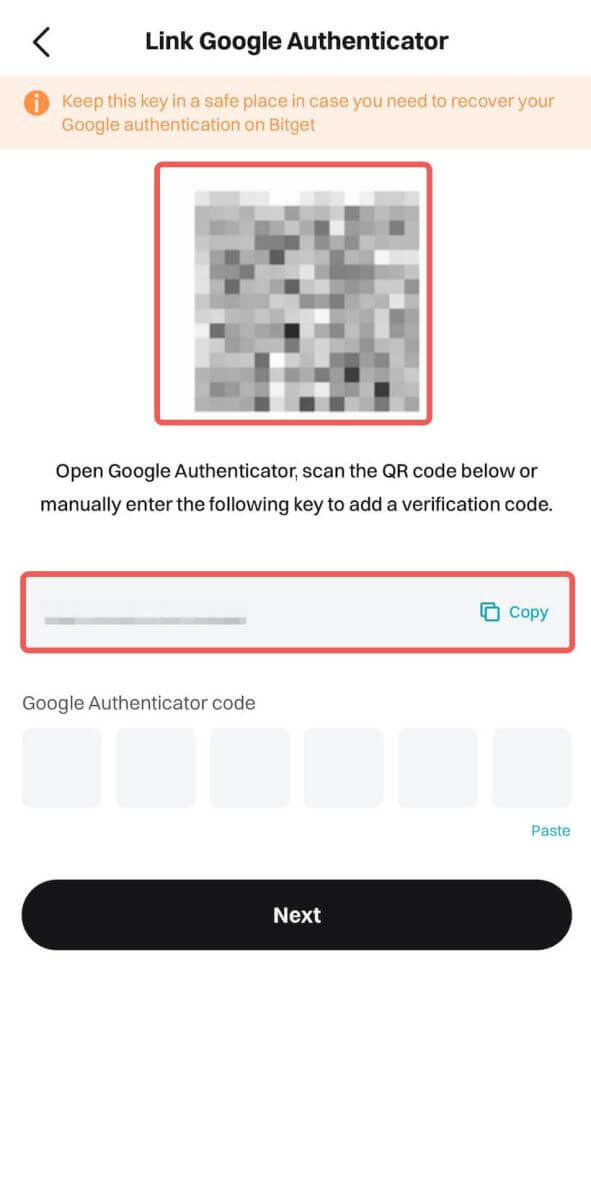
หมายเหตุ:หากทั้งแอป Bitget และแอป GA ของคุณอยู่ในอุปกรณ์โทรศัพท์เครื่องเดียวกัน การสแกนโค้ด QR จะทำได้ยาก ดังนั้นจึงเป็นการดีที่สุดที่จะคัดลอกและป้อนคีย์การตั้งค่าด้วยตนเอง
ขั้นตอนที่ 5:สุดท้าย คัดลอกและป้อนรหัสยืนยัน 6 หลักใหม่ใน Google Authenticator
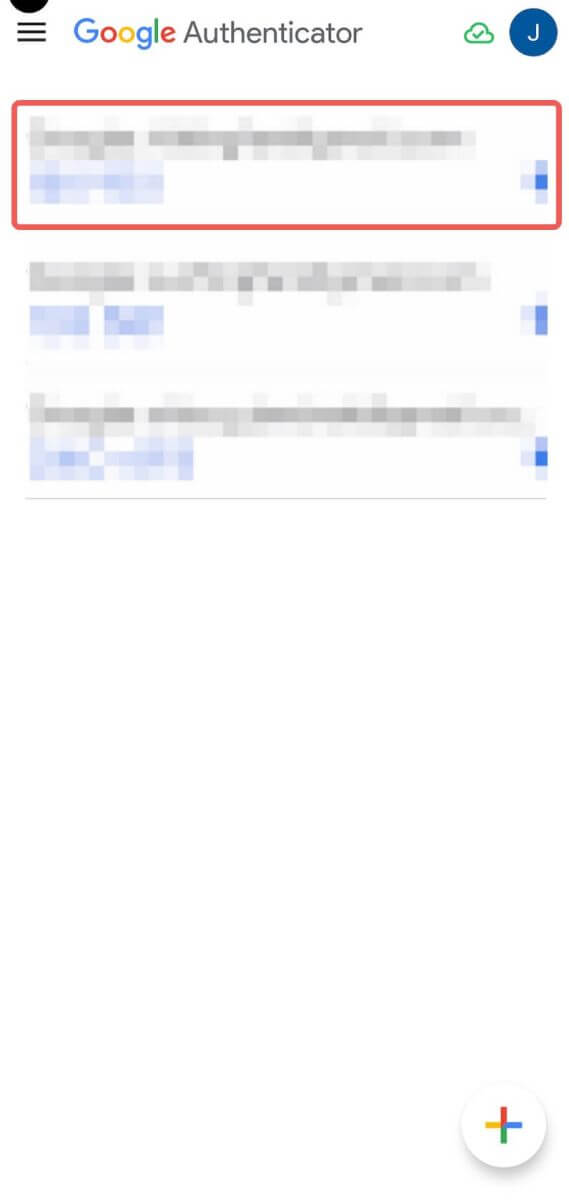
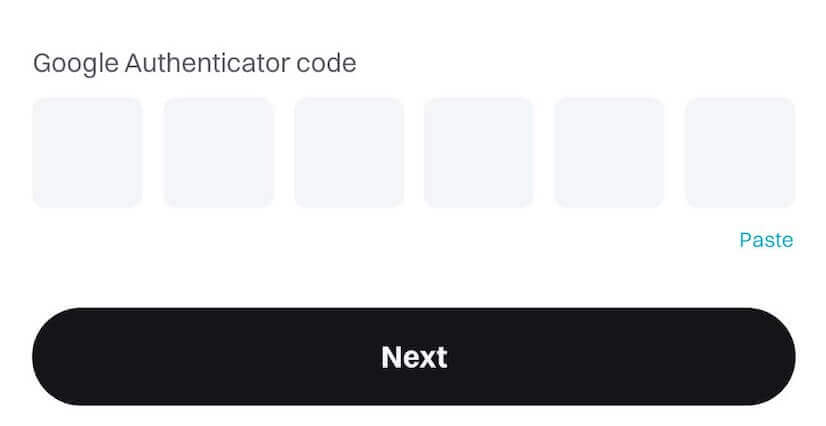
และตอนนี้ คุณได้เชื่อมโยง Google Authentication (GA) กับบัญชี Bitget ของคุณสำเร็จแล้ว
- ผู้ใช้จะต้องป้อนรหัสยืนยันสำหรับการเข้าสู่ระบบ การซื้อขาย และการถอนเงิน
- หลีกเลี่ยงการลบ Google Authenticator ออกจากโทรศัพท์ของคุณ
- ตรวจสอบให้แน่ใจว่าการป้อนรหัสยืนยันแบบ 2 ขั้นตอนของ Google ถูกต้อง หลังจากพยายามไม่ถูกต้องติดต่อกันห้าครั้ง การยืนยันแบบ 2 ขั้นตอนของ Google จะถูกล็อคเป็นเวลา 2 ชั่วโมง
วิธีรีเซ็ตรหัสผ่าน Bitget
หากคุณลืมรหัสผ่าน Bitget หรือจำเป็นต้องรีเซ็ตรหัสผ่านไม่ว่าด้วยเหตุผลใดก็ตาม ไม่ต้องกังวล คุณสามารถรีเซ็ตได้อย่างง่ายดายโดยทำตามขั้นตอนง่ายๆ เหล่านี้:ขั้นตอนที่ 1ไปที่เว็บไซต์ Bitget และคลิกที่ปุ่ม " เข้าสู่ระบบ " ซึ่งโดยทั่วไปจะอยู่ที่มุมขวาบนของหน้า
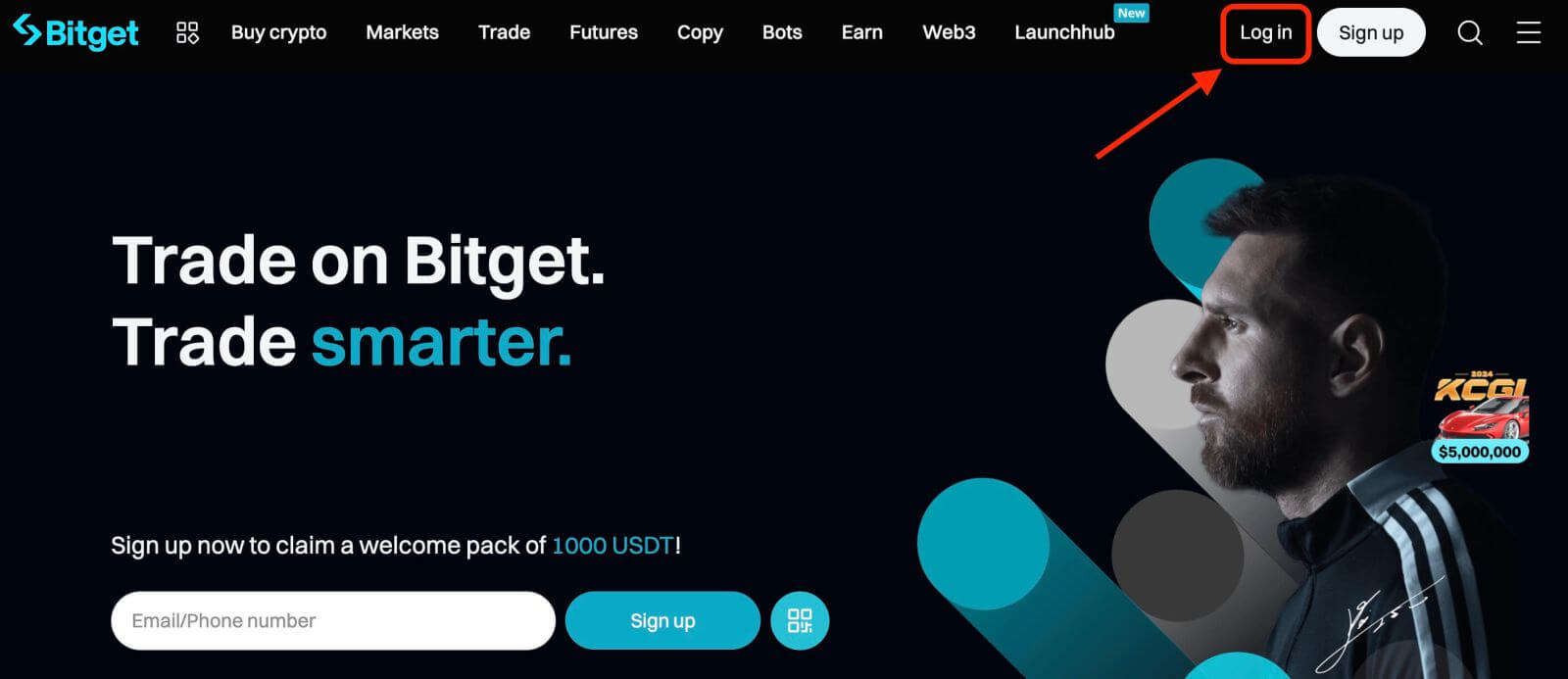
ขั้นตอนที่ 2ในหน้าเข้าสู่ระบบ คลิกที่ลิงก์ " ลืมรหัสผ่านใช่หรือไม่ " ด้านล่างปุ่มเข้าสู่ระบบ
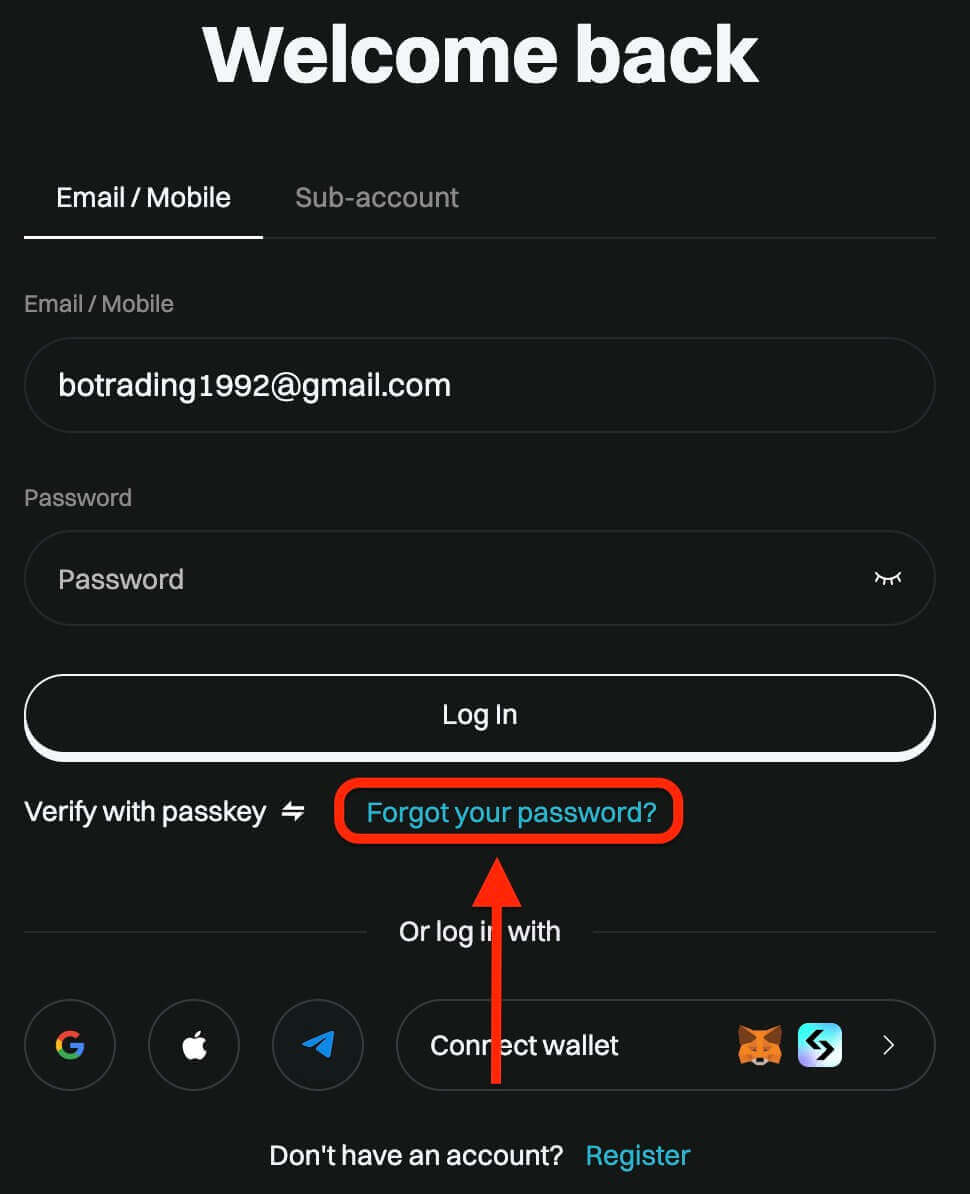
ขั้นตอนที่ 3ป้อนที่อยู่อีเมลหรือหมายเลขโทรศัพท์ที่คุณใช้ในการลงทะเบียนบัญชีของคุณแล้วคลิกที่ปุ่ม "ถัดไป"
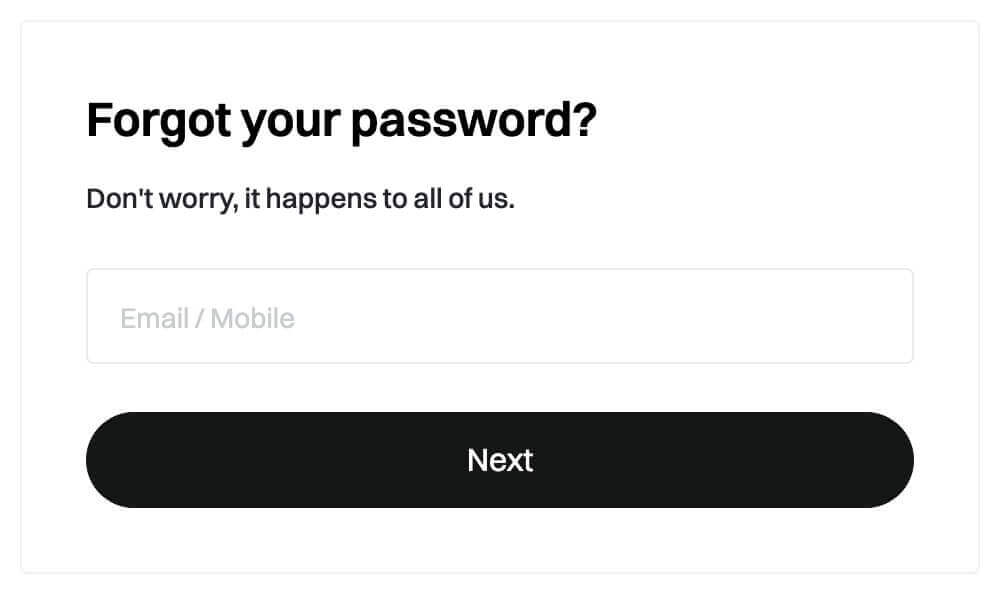
ขั้นตอนที่ 4เพื่อเป็นมาตรการรักษาความปลอดภัย Bitget อาจขอให้คุณไขปริศนาเพื่อยืนยันว่าคุณไม่ใช่บอท ทำตามคำแนะนำที่ให้ไว้เพื่อทำตามขั้นตอนนี้ให้เสร็จสิ้น
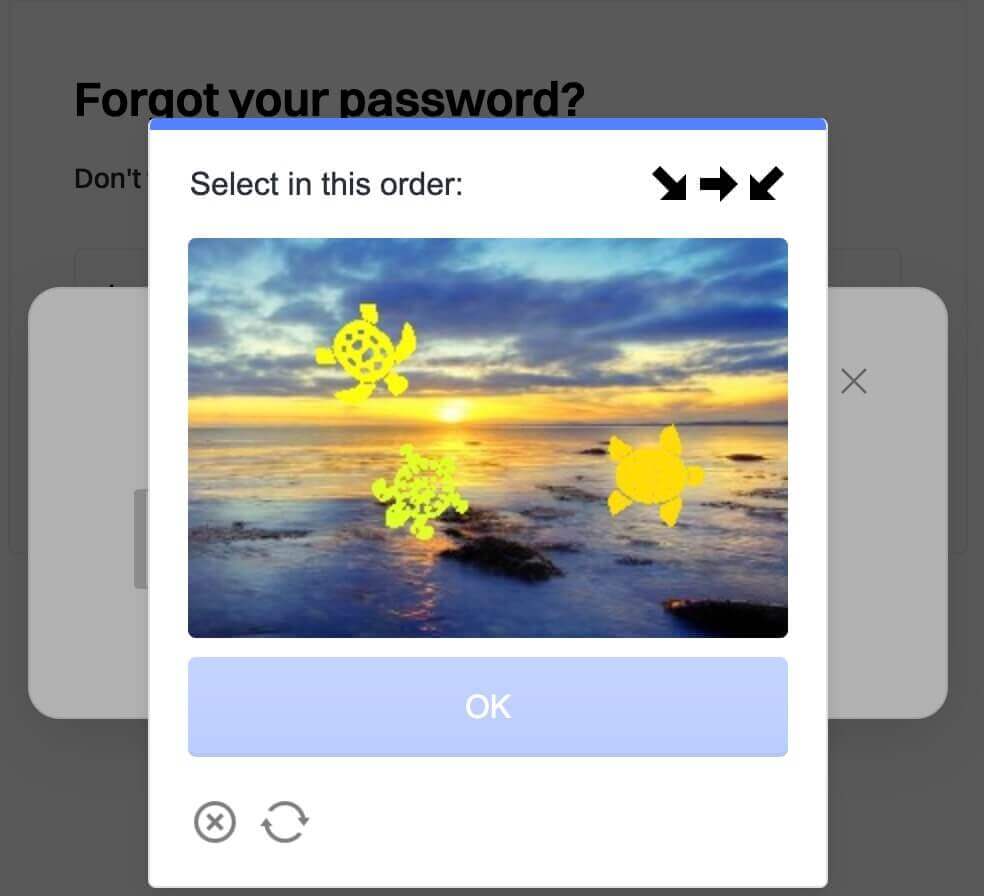
ขั้นตอนที่ 5.ป้อนรหัสผ่านใหม่ของคุณเป็นครั้งที่สองเพื่อยืนยัน ตรวจสอบอีกครั้งเพื่อให้แน่ใจว่าทั้งสองรายการตรงกัน
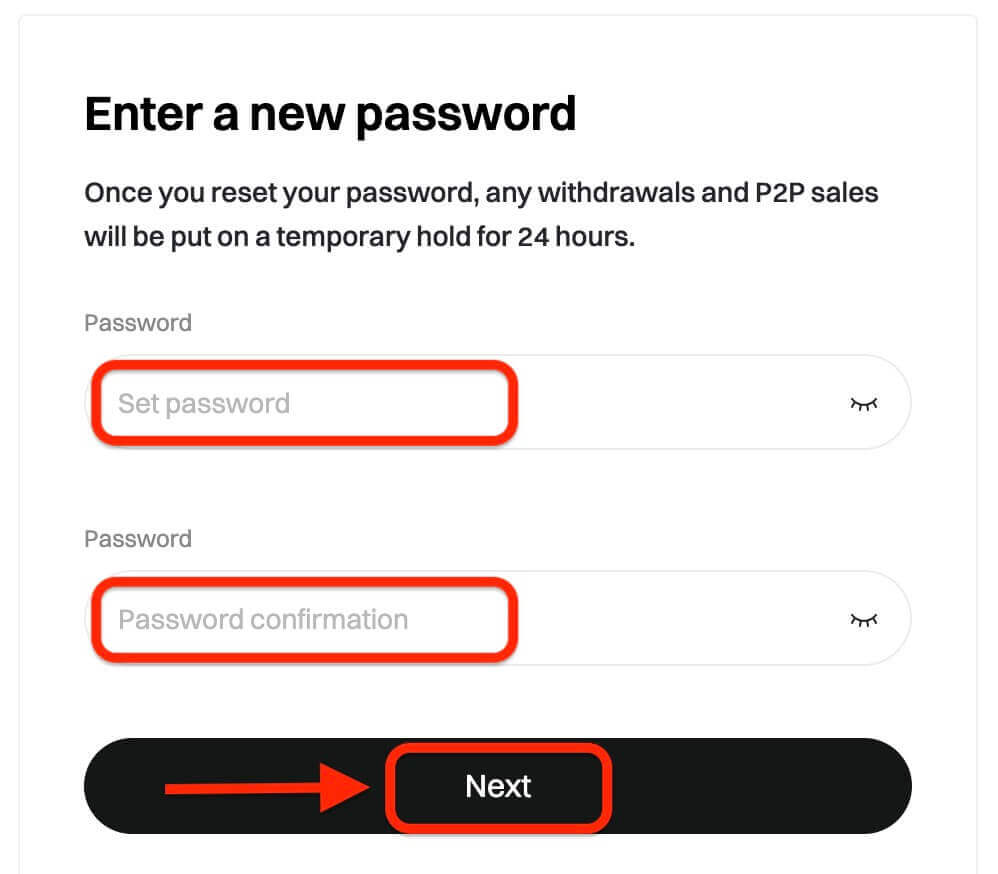
ขั้นตอนที่ 6 ตอนนี้คุณสามารถเข้าสู่บัญชีของคุณด้วยรหัสผ่านใหม่ของคุณและเพลิดเพลินกับการซื้อขายกับ Bitget
วิธีถอนเงินจาก Bitget
วิธีขาย Crypto บน Bitget โดยใช้การซื้อขาย P2P
หากคุณต้องการขายสกุลเงินดิจิตอลบน Bitget ผ่านการซื้อขายแบบ P2P เราได้รวบรวมคำแนะนำโดยละเอียดทีละขั้นตอนเพื่อช่วยให้คุณเริ่มต้นเป็นผู้ขาย ได้
ขั้นตอนที่ 1:เข้าสู่ระบบบัญชี Bitget ของคุณและไปที่ [ ซื้อ Crypto ] [ การซื้อขาย P2P (0 ค่าธรรมเนียม) ]
ก่อนทำการซื้อขายในตลาด P2P ตรวจสอบให้แน่ใจว่าคุณได้ตรวจสอบความถูกต้องทั้งหมดและเพิ่มวิธีการชำระเงินที่คุณต้องการแล้ว
ขั้นตอนที่ 2:ในตลาด P2P เลือกสกุลเงินดิจิทัลที่คุณต้องการขายจากผู้ขายที่ต้องการ คุณสามารถกรองโฆษณา P2P ตามประเภทเหรียญ ประเภทคำสั่ง หรือวิธีการชำระเงินเพื่อค้นหาผู้ซื้อที่ตรงกับความต้องการของคุณ
ขั้นตอนที่ 3:ป้อนจำนวนสกุลเงินดิจิทัลที่คุณต้องการขาย และระบบจะคำนวณจำนวนคำสั่งโดยอัตโนมัติตามราคาของผู้ซื้อ จากนั้นคลิก [ ขาย ]
เพิ่มวิธีการชำระเงินตามความต้องการของผู้ซื้อ จำเป็นต้องมีรหัสกองทุนหากเป็นการตั้งค่าใหม่
ขั้นตอนที่ 4:คลิก [ ขาย ] และหน้าจอป๊อปอัปการยืนยันความปลอดภัยจะปรากฏขึ้น กรอกรหัสกองทุนของคุณแล้วคลิก [ยืนยัน] เพื่อทำธุรกรรมให้เสร็จสิ้น
ขั้นตอนที่ 5:เมื่อได้รับการยืนยัน คุณจะถูกนำไปยังหน้าที่มีรายละเอียดธุรกรรมและจำนวนเงินที่ผู้ซื้อจ่าย ผู้ซื้อควรโอนเงินให้กับคุณผ่านวิธีการชำระเงินที่คุณต้องการภายในระยะเวลาที่กำหนด คุณสามารถใช้ฟังก์ชั่น [P2P Chat Box] ทางด้านขวาเพื่อติดต่อกับผู้ซื้อ
หลังจากการชำระเงินได้รับการยืนยัน ให้คลิก ปุ่ม [ยืนยันการชำระเงินและส่งเหรียญ]เพื่อปล่อยสกุลเงินดิจิทัลให้กับผู้ซื้อ
หมายเหตุสำคัญ:ยืนยันเสมอว่าคุณได้รับการชำระเงินของผู้ซื้อในบัญชีธนาคารหรือกระเป๋าเงินของคุณก่อนที่จะคลิก [Release Crypto] อย่าปล่อย crypto ให้กับผู้ซื้อหากคุณยังไม่ได้รับการชำระเงิน
คุณสามารถขายสกุลเงินดิจิตอลของคุณบนแอป Bitget ผ่านการซื้อขาย P2P ตามขั้นตอนต่อไปนี้:
ขั้นตอนที่ 1:เข้าสู่ระบบบัญชี Bitget ของคุณในแอปมือถือ และแตะที่ [ เพิ่มเงินทุน ] ในส่วนหน้าแรก จากนั้นคลิกที่ [ การซื้อขาย P2P ]

ก่อนทำการซื้อขายในตลาด P2P ตรวจสอบให้แน่ใจว่าคุณได้ทำการตรวจสอบความถูกต้องทั้งหมดและเพิ่มวิธีการชำระเงินที่คุณต้องการแล้ว
ขั้นตอนที่ 2:ในตลาด P2P เลือกสกุลเงินดิจิทัลที่คุณต้องการขายจากผู้ขายที่ต้องการ คุณสามารถกรองโฆษณา P2P ตามประเภทเหรียญ ประเภทคำสั่ง หรือวิธีการชำระเงินเพื่อค้นหาผู้ซื้อที่ตรงกับความต้องการของคุณ ป้อนจำนวนสกุลเงินดิจิตอลที่คุณต้องการขาย และระบบจะคำนวณจำนวนคำสั่งโดยอัตโนมัติตามราคาของผู้ซื้อ จากนั้นคลิก [ขาย]

ขั้นตอนที่ 3:เพิ่มวิธีการชำระเงินตามความต้องการของผู้ซื้อ จำเป็นต้องมีรหัสกองทุนหากเป็นการตั้งค่าใหม่
ขั้นตอนที่ 4:คลิกที่ [ขาย] และคุณจะเห็นหน้าจอป๊อปอัปสำหรับการตรวจสอบความปลอดภัย กรอกรหัสกองทุนของคุณแล้วคลิก [ยืนยัน] เพื่อทำธุรกรรมให้เสร็จสิ้น
เมื่อได้รับการยืนยัน คุณจะถูกนำไปยังหน้าที่มีรายละเอียดธุรกรรมและจำนวนเงินที่ผู้ซื้อจ่าย คุณจะเห็นรายละเอียดของผู้ซื้อ ผู้ซื้อควรโอนเงินให้กับคุณผ่านวิธีการชำระเงินที่คุณต้องการภายในระยะเวลาที่กำหนด คุณสามารถใช้ฟังก์ชั่น [P2P Chat Box] ทางด้านขวาเพื่อติดต่อกับผู้ซื้อ
ขั้นตอนที่ 5:หลังจากยืนยันการชำระเงินแล้ว คุณสามารถคลิกปุ่ม [ปล่อย] หรือ [ยืนยัน] เพื่อปล่อยสกุลเงินดิจิทัลให้กับผู้ซื้อ ต้องมีรหัสกองทุนก่อนปล่อยสกุลเงินดิจิทัล
หมายเหตุสำคัญ: ในฐานะผู้ขาย โปรดตรวจสอบให้แน่ใจว่าคุณได้รับการชำระเงินก่อนที่จะปล่อยสกุลเงินดิจิทัลของคุณ
ขั้นตอนที่ 6:หากต้องการตรวจสอบ [ประวัติการทำธุรกรรม] ของคุณ ให้คลิกปุ่ม [ดูสินทรัพย์] บนหน้าธุรกรรม หรือคุณสามารถดู [ประวัติการทำธุรกรรม] ของคุณได้ในส่วน [สินทรัพย์] ใต้ [กองทุน] และคลิกไอคอนที่ด้านบนขวาเพื่อดู [ประวัติการทำธุรกรรม] 
วิธีถอนเงิน Fiat Balance จาก Bitget โดยใช้การโอนเงินผ่านธนาคาร
เว็บ
นี่คือคู่มือที่ครอบคลุมสำหรับการถอน USD จาก Bitget ผ่านการฝากเงินผ่านธนาคารอย่างง่ายดาย ด้วยการปฏิบัติตามขั้นตอนที่ตรงไปตรงมาเหล่านี้ คุณสามารถฝากเงินเข้าบัญชีของคุณได้อย่างปลอดภัย และอำนวยความสะดวกในการซื้อขายสกุลเงินดิจิทัลที่ราบรื่น มาดำน้ำกันเถอะ!
ขั้นตอนที่ 1:ไปที่ ส่วน ซื้อ cryptoจากนั้นวางเมาส์เหนือ ตัวเลือก ชำระเงินด้วยเพื่อเข้าถึงเมนูสกุลเงินคำสั่ง เลือกใช้ USD และดำเนินการฝากเงินผ่านธนาคารถอนเงิน Fiat

ขั้นตอนที่ 2:เลือกบัญชีธนาคารที่มีอยู่หรือเพิ่มบัญชีใหม่เพื่อรับจำนวนเงินที่ถอน

หมายเหตุ : จำเป็นต้องมีใบแจ้งยอดธนาคาร PDF หรือภาพหน้าจอบัญชีธนาคารของคุณ โดยแสดงชื่อธนาคาร หมายเลขบัญชี และธุรกรรมในช่วง 3 เดือนที่ผ่านมา

ขั้นตอนที่ 3:กรอกจำนวนเงินถอน USDT ที่ต้องการ ซึ่งจะถูกแปลงเป็น USD ในอัตราลอยตัว
ขั้นตอนที่ 4:ตรวจสอบรายละเอียดการถอนเงิน
ขั้นตอนที่ 5:คาดว่าเงินจะมาถึงภายใน 1-3 วันทำการ ตรวจสอบบัญชีธนาคารของคุณเพื่อดูข้อมูลอัปเดต
แอป
คำแนะนำในการถอนเงิน EUR บนแอป Bitget บนมือถือ:
ค้นพบขั้นตอนง่ายๆ ในการถอนเงิน EUR ผ่านการโอนเงินผ่านธนาคารบนแอป Bitget บนมือถือ
ขั้นตอนที่ 1:ไปที่ [ Home ] จากนั้นเลือก [ Add Funds ] และดำเนินการเลือก [ Bank Deposit ]

ขั้นตอนที่ 2: เลือก EUR เป็นสกุลเงินคำสั่งของคุณ และเลือกการโอนเงิน [SEPA] เป็นวิธีการปัจจุบัน

ขั้นตอนที่ 3: กรอกจำนวนเงินถอน EUR ที่ต้องการ เลือกบัญชีธนาคารที่กำหนดสำหรับการถอนเงินหรือเพิ่มบัญชีธนาคารใหม่หากจำเป็น ตรวจสอบให้แน่ใจว่ารายละเอียดทั้งหมดสอดคล้องกับบัญชี SEPA ของคุณ
ขั้นตอนที่ 4: ตรวจสอบจำนวนเงินที่ถอนและรายละเอียดธนาคารอีกครั้งก่อนยืนยันโดยคลิก [ยืนยันแล้ว]
ขั้นตอนที่ 5: ยืนยันความปลอดภัยให้เสร็จสิ้น (อีเมล/มือถือ/การตรวจสอบสิทธิ์ Google หรือทั้งหมด) คุณจะได้รับการแจ้งเตือนและอีเมลเมื่อการถอนเงินสำเร็จ
ขั้นตอนที่ 6: หากต้องการตรวจสอบสถานะการถอนเงินของคุณ ให้แตะไอคอนนาฬิกาที่มุมขวาบน
คำถามที่พบบ่อยเกี่ยวกับการถอนเงิน EUR ผ่าน SEPA
1. การถอนเงินผ่าน SEPA ใช้เวลานานเท่าใด?
เวลาที่มาถึง: ภายใน 2 วันทำการ
*หากธนาคารของคุณรองรับ SEPA แบบทันที เวลาถึงจะเกือบจะทันที
2. ค่าธรรมเนียมการทำธุรกรรมสำหรับการถอนเงิน EUR fiat ผ่าน SEPA คือเท่าไร?
*ค่าธรรมเนียม: 0.5 ยูโร
3. วงเงินการทำธุรกรรมรายวันคือเท่าไร?
*ขีดจำกัดรายวัน: 54250 USD
4. ช่วงจำนวนธุรกรรมต่อคำสั่งซื้อคือเท่าใด?
*ต่อธุรกรรม: 16 USD ~ 54250 USD
วิธีถอน Crypto จาก Bitget
ขั้นตอน ที่
1: ลงชื่อเข้าใช้บัญชี Bitget ของคุณ
เพื่อเริ่มกระบวนการถอนเงิน คุณต้องลงชื่อเข้าใช้บัญชี Bitget ของคุณ
ขั้นตอนที่ 2:เข้าถึงหน้าการถอนเงิน
นำทางไปยัง "สินทรัพย์ " ที่มุมขวาบนของหน้าแรก จากรายการแบบเลื่อนลง เลือก "ถอน "
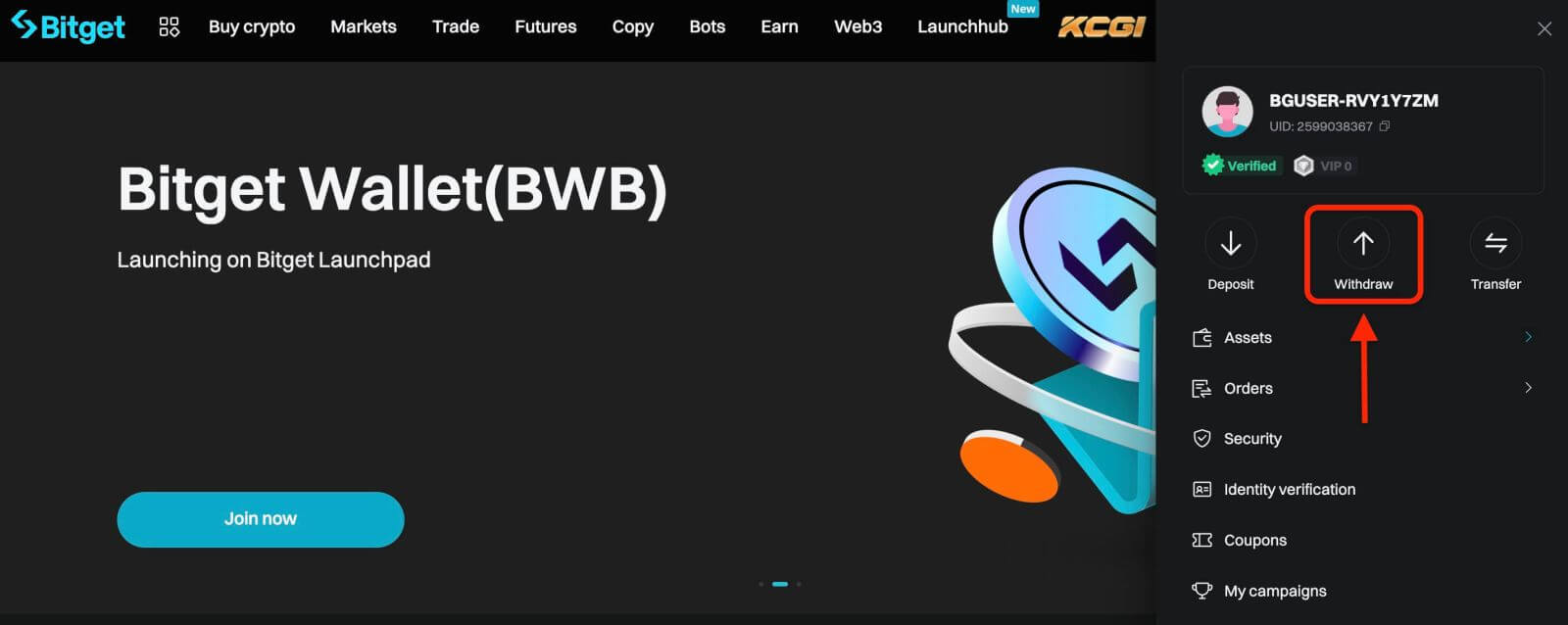
จากนั้นดำเนินการตามขั้นตอนต่อไปนี้:
- เลือกเหรียญ
- เลือกเครือข่าย
- ป้อนที่อยู่ของกระเป๋าเงินภายนอกของคุณ
- ป้อนจำนวนสกุลเงินดิจิตอลที่คุณต้องการถอน
- คลิกที่ปุ่ม " ถอนเงิน "
ตรวจสอบข้อมูลทั้งหมดที่คุณป้อนอย่างละเอียด รวมถึงที่อยู่การถอนเงินและจำนวนเงิน ตรวจสอบให้แน่ใจว่าทุกอย่างถูกต้องและตรวจสอบซ้ำแล้วซ้ำอีก เมื่อคุณมั่นใจว่ารายละเอียดทั้งหมดถูกต้องแล้ว ให้ดำเนินการยืนยันการถอนเงิน
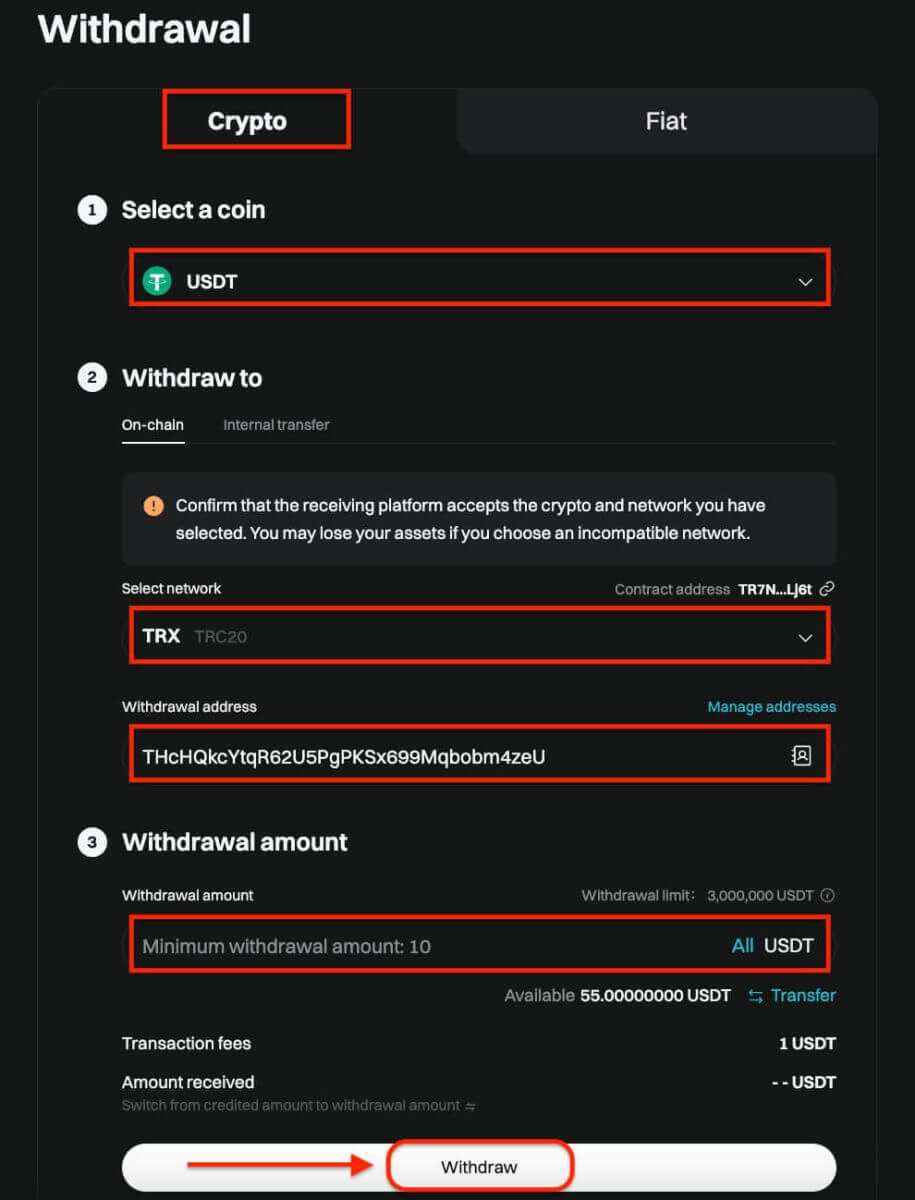
หลังจากที่คุณคลิกที่ปุ่มถอน คุณจะถูกนำไปยังหน้ายืนยันการถอนเงิน จำเป็นต้องมีขั้นตอนการยืนยันสองขั้นตอนต่อไปนี้:
- รหัสยืนยันอีเมล:อีเมลที่มีรหัสยืนยันอีเมลของคุณจะถูกส่งไปยังที่อยู่อีเมลที่ลงทะเบียนของบัญชี กรุณากรอกรหัสยืนยันที่คุณได้รับ
- รหัส Google Authenticator:โปรดป้อนรหัสความปลอดภัย 2FA ของ Google Authenticator หก (6) หลักที่คุณได้รับ
แอป
คำแนะนำเกี่ยวกับวิธีการถอน crypto ออกจากบัญชี Bitget ของคุณ:
ขั้นตอนที่ 1: เข้าถึงสินทรัพย์
- เปิดแอป Bitgetและลงชื่อเข้าใช้
- ไปที่ตัวเลือกสินทรัพย์ที่ด้านล่างขวาของเมนูหลัก
- เลือกถอนออกจากรายการตัวเลือกที่นำเสนอ
- เลือกสกุลเงินดิจิตอลที่คุณต้องการถอน เช่น USDT
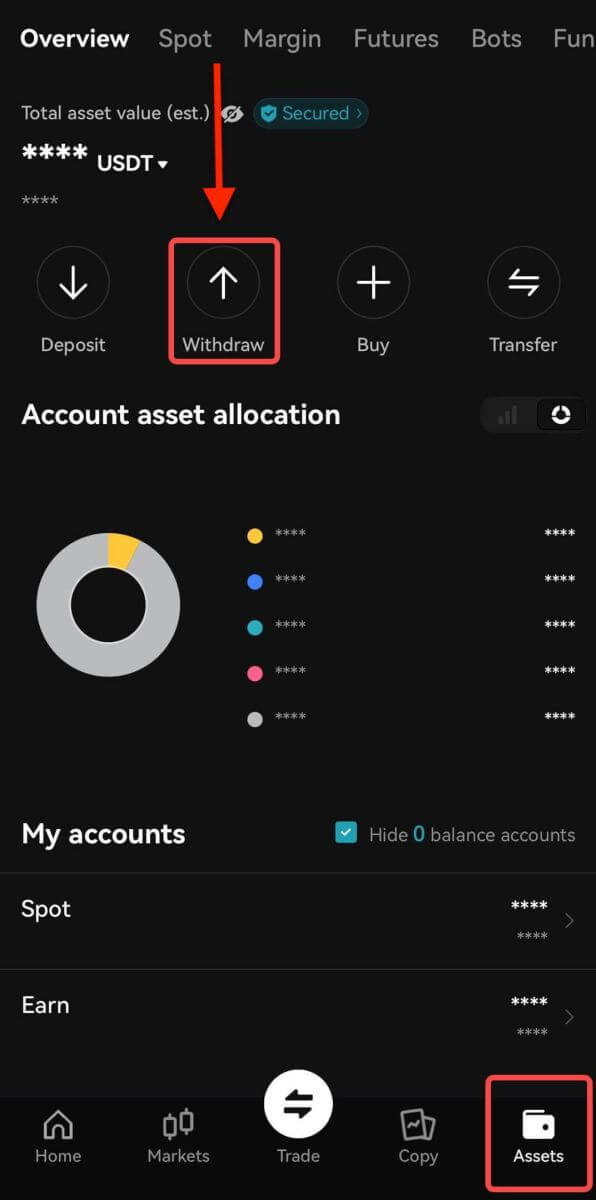
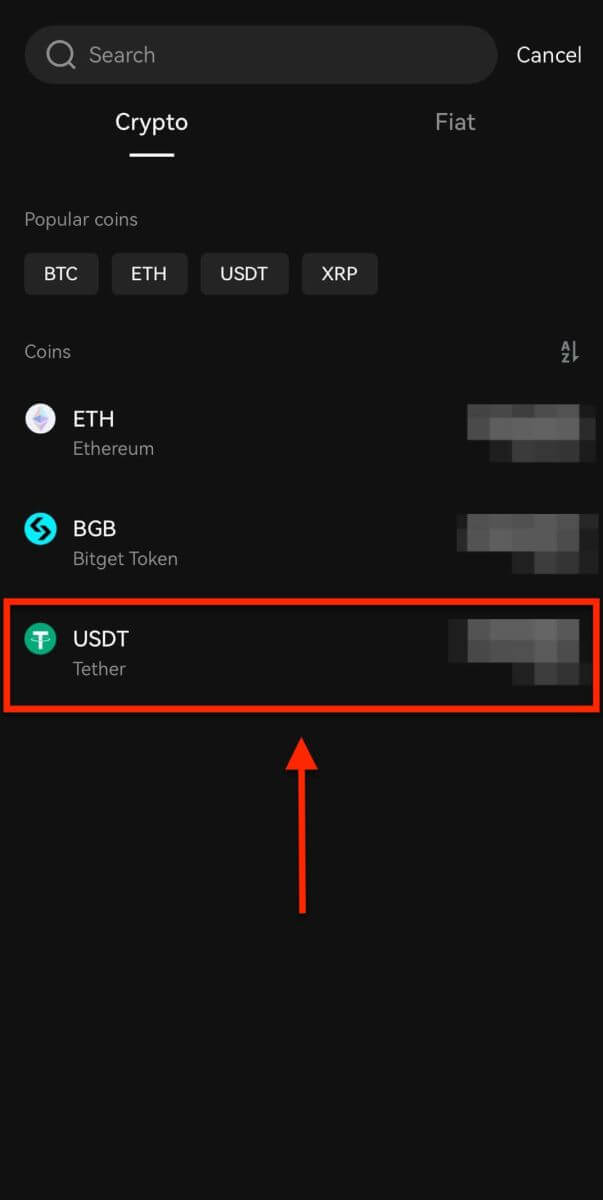
หมายเหตุ : หากคุณวางแผนที่จะถอนเงินออกจากบัญชีฟิวเจอร์สของคุณ คุณต้องโอนเงินไปยังบัญชี Spot ของคุณก่อน การโอนนี้สามารถดำเนินการได้โดยการเลือกตัวเลือกการโอนภายในส่วนนี้
ขั้นตอนที่ 2: ระบุรายละเอียดการถอนเงิน
การถอนเงินแบบออนไลน์

เลือกการถอนแบบออนไลน์สำหรับการถอนเงินจากกระเป๋าเงินภายนอก
เครือข่าย : เลือกบล็อกเชนที่เหมาะสมสำหรับธุรกรรมของคุณ
ที่อยู่การถอน:ป้อนที่อยู่ของกระเป๋าเงินภายนอกของคุณหรือเลือกจากที่อยู่ที่บันทึกไว้
จำนวนเงิน : ระบุจำนวนเงินที่ถอน
ใช้ ปุ่ม ถอนเพื่อดำเนินการต่อ
เมื่อทำการถอนเงินเสร็จสิ้น ให้เข้าถึงประวัติการถอนเงินของคุณผ่านไอคอนคำสั่งซื้อ

สิ่งสำคัญ: ตรวจสอบให้แน่ใจว่าที่อยู่ที่ได้รับตรงกับเครือข่าย ตัวอย่างเช่น เมื่อถอน USDT ผ่าน TRC-20 ที่อยู่ผู้รับควรเป็น TRC-20 เฉพาะเพื่อหลีกเลี่ยงการสูญเสียเงินที่ไม่สามารถย้อนกลับได้
กระบวนการตรวจสอบ:เพื่อความปลอดภัย โปรดตรวจสอบคำขอของคุณผ่าน:
• รหัสอีเมล
• รหัส SMS
• รหัส Google Authenticator
เวลาในการดำเนินการ:ระยะเวลาของการถ่ายโอนภายนอกจะแตกต่างกันไปขึ้นอยู่กับเครือข่ายและโหลดปัจจุบัน ซึ่งโดยปกติจะอยู่ที่ 30 นาทีถึงหนึ่งชั่วโมง อย่างไรก็ตาม อาจมีความล่าช้าในช่วงเวลาที่มีการจราจรหนาแน่น